Elon Musk 정권 하의 최근 움직임에서 Twitter는 SMS 기반 이중 인증을 Twitter Blue 가입자에게만 제공할 것이라고 발표했습니다. 이 변경 사항은 2023년 3월 20일부터 적용됩니다. 소셜 미디어 회사는 무료 사용자를 위한 SMS 2FA 인증 기능을 제거하여 다른 2단계 인증 방법으로 전환하도록 합니다. Twitter 계정을 안전하게 유지하고 비용을 지불하지 않고 2FA를 사용하려면 이제 타사 인증 앱 또는 하드웨어 보안 키에 의존해야 합니다. 즉, 이 기사에서는 Twitter에서 타사 이중 인증 앱(2FA)을 설정하고 사용하는 방법을 보여 드리겠습니다.
목차
Twitter에서 2FA 앱을 사용하는 방법(2023)
트위터가 보안 수준이 가장 낮은 방법인 SMS 기반 2FA를 중단하는 동안 이제 인증 앱을 사용하여 비용을 지불하지 않고 계정을 안전하게 유지해야 합니다. 타사 인증 앱의 설정 프로세스 및 유용성을 안내하기 위해 이 가이드에서는 Google Authenticator를 사용합니다.
또는 Microsoft Authenticator, Authy 및 LastPass Authenticator와 같은 다른 인증 앱을 사용할 수도 있습니다. 즉, Twitter에서 2FA를 설정하는 방법을 알아보겠습니다.
Twitter에서 2단계 인증(2FA)을 설정하는 방법
Twitter 프로필에 대한 이중 인증을 설정하려면 아래 단계를 따르십시오. 더 진행하기 전에 이 튜토리얼을 위해 Mac, Windows, Android 또는 iOS 장치에서 Twitter 계정에 로그인해야 한다는 점을 지적하고 싶습니다. 프로세스는 플랫폼 간에 동일하게 유지되지만 데모 목적으로 Windows의 데스크톱 웹 사이트를 사용합니다. 즉, 작동 방식은 다음과 같습니다.
1. 로그인한 후 왼쪽 사이드바에서 “더보기” 옵션을 클릭합니다. Android 및 iOS 사용자의 경우 왼쪽 상단의 “프로필” 아이콘을 탭해야 합니다.
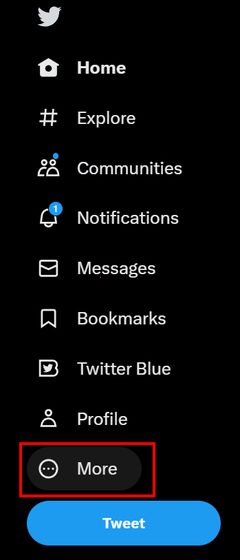
2. “더 보기” 옵션을 클릭하면 팝업 메뉴가 열립니다. 여기에서 “설정 및 지원” 메뉴를 확장하고 “설정 및 개인 정보 보호” 옵션을 클릭해야 합니다. 이 단계는 Android 및 iOS에서도 동일하게 유지됩니다.
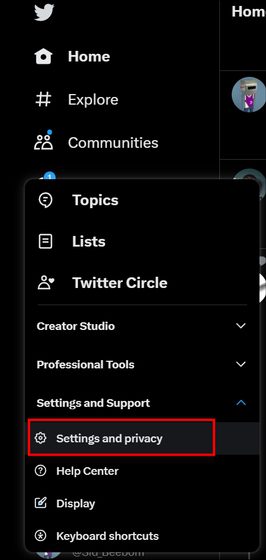
3. 그런 다음 “보안 및 계정 액세스” 옵션을 선택하면 옵션이 더 확장됩니다. 확장된 메뉴에서 “보안” 옵션을 선택합니다.
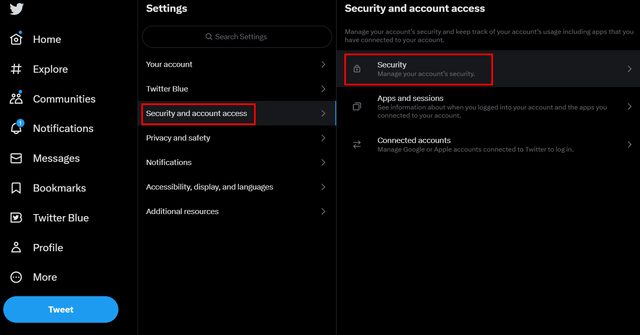
4. 보안 메뉴에서 Twitter의 “이중 인증” 옵션을 선택합니다.
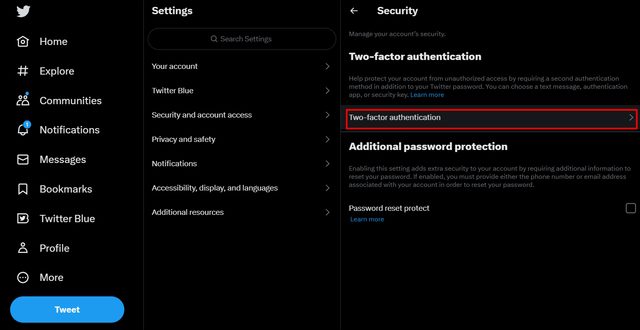
5. 다음으로 사용 가능한 2FA 인증 방법에서 “인증 앱” 옵션을 선택합니다.
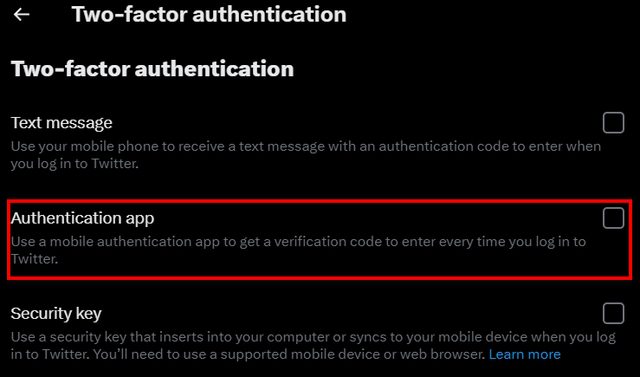
6. “인증 앱” 옵션을 선택하면 Twitter에서 비밀번호를 입력하라는 메시지가 표시됩니다. 비밀번호를 입력하고 “확인”을 클릭하여 계속 진행하십시오.
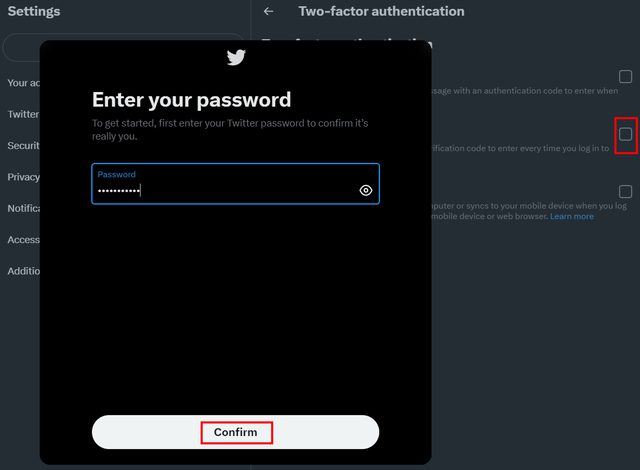
7. 이전에 Twitter에서 이중 인증을 활성화한 적이 없는 경우 소셜 미디어 웹사이트에서 먼저 이메일 주소 인증을 요청합니다.
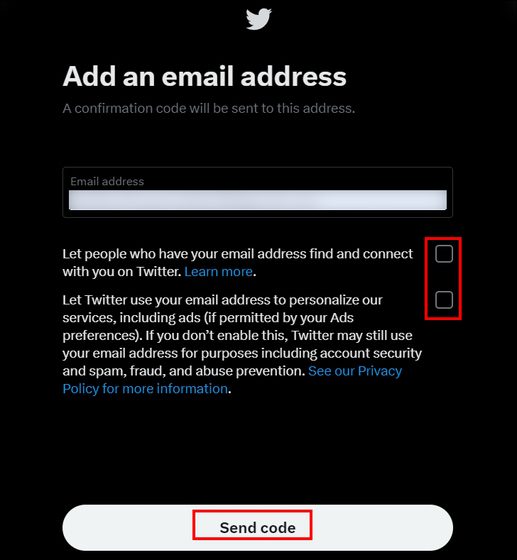
8. Twitter에 이메일 주소를 입력하고 “코드 전송”을 클릭하면 받은 편지함으로 6자리 인증 코드가 전송됩니다. 이 6자리 코드를 입력하여 이메일을 확인하고 이중 인증 프로세스를 준비하십시오.
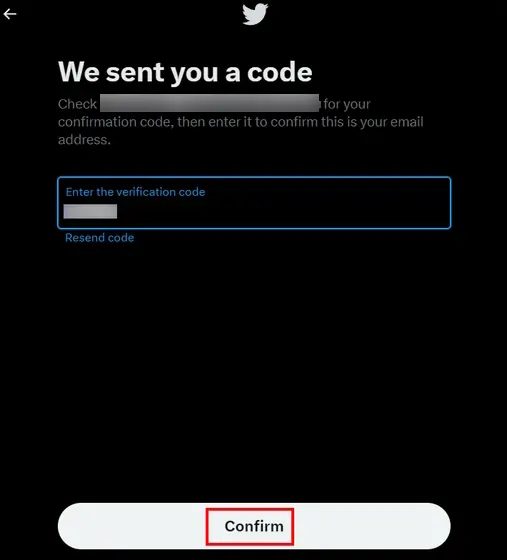
9. 위에서 언급했듯이 이 데모에서는 Google Authenticator를 사용하고 있습니다. 그러나 Google Authenticator는 온라인 백업을 지원하지 않으므로 백업 코드의 사본을 보관하십시오. Twitter에서 “백업 코드 받기”를 클릭하고 메모 작성 앱에 저장하거나 코드를 자신에게 우편으로 보냅니다.
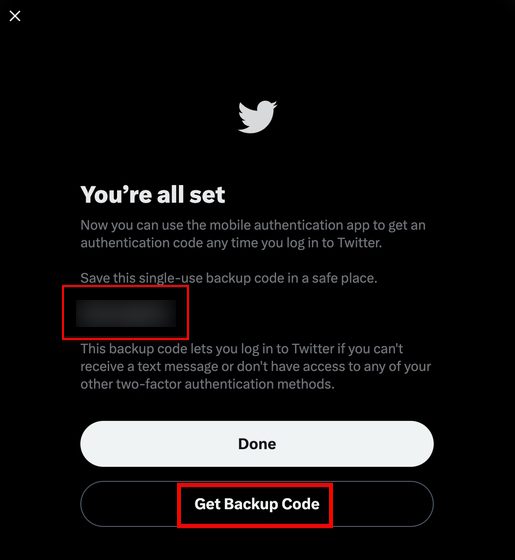
10. 다음 화면에서 Twitter의 이중 인증을 위한 “시작하기” 옵션을 클릭합니다.
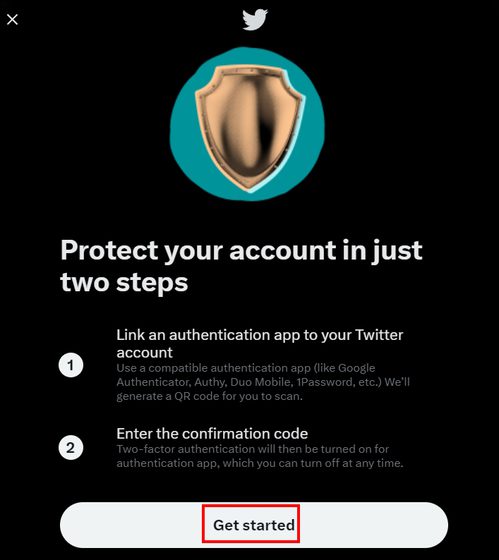
11. 그런 다음 Twitter는 Google Authenticator 또는 기타 2FA 앱을 사용하여 스캔해야 하는 고유한 계정용 QR 코드를 생성합니다.
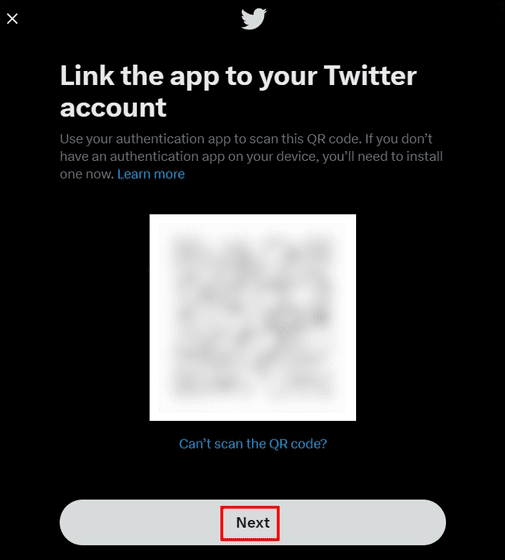
이제 스마트폰에 Google Authenticator 앱을 설치하고 Twitter 계정을 연결해야 합니다. 추가 단계는 Twitter에서 2FA 코드에 대해 타사 인증 앱을 사용하는 방법에 대해 설명한 아래 섹션을 참조하십시오.
Twitter에서 타사 인증 앱을 사용하는 방법
Google Authenticator는 수년 동안 Android 및 iOS에서 사용할 수 있습니다. 이 앱은 인터넷 연결 없이 작동하며 이중 인증을 위해 여러 계정을 추가할 수 있습니다. 연결된 계정에 안전하게 로그인하기 위해 30초마다 새로운 인증 코드를 생성합니다.
주목해야 할 중요한 점은 Google이 인증 앱에서 온라인 백업 기능을 제공하지 않는다는 것입니다. 따라서 앱이 설치된 기기를 분실하거나 실수로 앱을 삭제하면 계정에 접근할 수 없게 됩니다. 이 경우 백업 코드에 의존하거나 각 앱에 대해 2FA를 다시 한 번 재설정해야 합니다.
Twitter Blue 구독자가 아닌 경우 2FA용 타사 앱을 사용하는 것이 어려운 작업으로 보일 수 있지만 SMS 기반 로그인보다 더 높은 보안을 제공합니다. 아래 단계에 따라 Twitter 계정을 타사 인증 앱에 연결하세요.
1. 먼저 Google Authenticator 앱(무료, 기계적 인조 인간 그리고 아이폰 OS) 스마트폰에서.
2. 그런 다음 앱을 열고 “QR 코드 스캔” 옵션을 누릅니다.
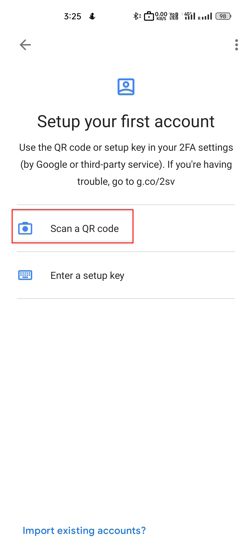
3. Twitter 웹사이트 또는 모바일 앱에 표시된 QR 코드를 스캔하면 계정이 Google Authenticator 앱에 연결됩니다. 이제 타사 인증 앱에 6자리 2FA 로그인 코드가 표시됩니다.
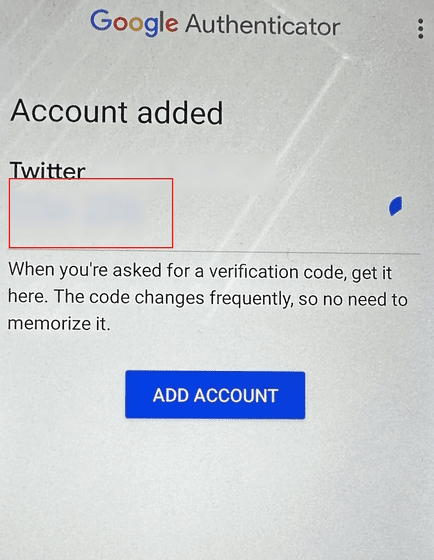
4. 앱은 만료되기 전에 30초 동안 지속되는 6자리 고유 코드를 자동으로 생성합니다. 2FA 설정 프로세스를 완료하려면 Twitter 웹사이트 또는 앱에 코드를 입력해야 합니다.
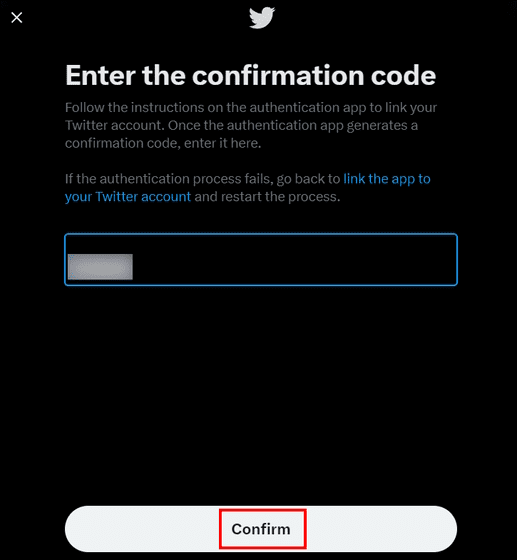
5. 그게 다야. 따라서 다음에 Twitter 계정에 로그인할 때 성공적으로 로그인하려면 사용 중인 인증 앱의 6자리 코드를 입력해야 합니다.
이중 인증이 중요한 이유는 무엇입니까?
2단계 인증은 Twitter 계정의 보안을 유지하는 데 필수적입니다. 2FA는 계정에 추가적인 보안 및 보호 계층을 추가합니다. 이는 트위터 계정에 로그인할 때마다 비밀번호 외에 계정 고유의 추가 코드를 입력해야 함을 의미합니다.
인증 코드는 타사 인증 앱을 통해 실시간으로 제공됩니다. Twitter는 계정 보안을 강화하기 위해 프로필에 지정된 확인된 이메일 ID가 있는지 확인합니다.
2단계 인증으로 트위터 계정 보호
이제 Twitter는 무료 사용자를 위한 메시지 기반 이중 인증 옵션을 제거했으므로 타사 앱을 사용하여 계정을 보호하는 것이 더 합리적입니다. Twitter 계정에 대해 2FA를 활성화하려고 하지만 Twitter Blue 시류에 편승할 의향이 없는 경우 이 기사가 도움이 되기를 바랍니다. 그렇다면 트위터의 이 흥미로운 새로운 움직임에 대해 어떻게 생각하십니까? 아래 의견에 귀하의 의견을 알려주십시오.

